Bạn đang xem bài viết Làm thế nào để xoay chữ trong Word? tại Neu-edutop.edu.vn bạn có thể truy cập nhanh thông tin cần thiết tại phần mục lục bài viết phía dưới.
Trong quá trình thiết kế tài liệu, việc đổi hướng chữ trong Word là một kỹ năng cần thiết. Tuy nhiên, nhiều người chưa biết cách thực hiện thao tác này. Vì vậy, trong bài viết này, chúng ta sẽ tìm hiểu cách xoay chữ trong Word một cách đơn giản và nhanh chóng. Cùng theo dõi nhé!
Xoay ngược chữ là một kỹ năng cần thiết khi soạn thảo văn bản Word. Bài này này sẽ hướng dẫn xoay chữ trong Word để giúp bạ trình bày một nội dung trong Word hiệu quả hơn.
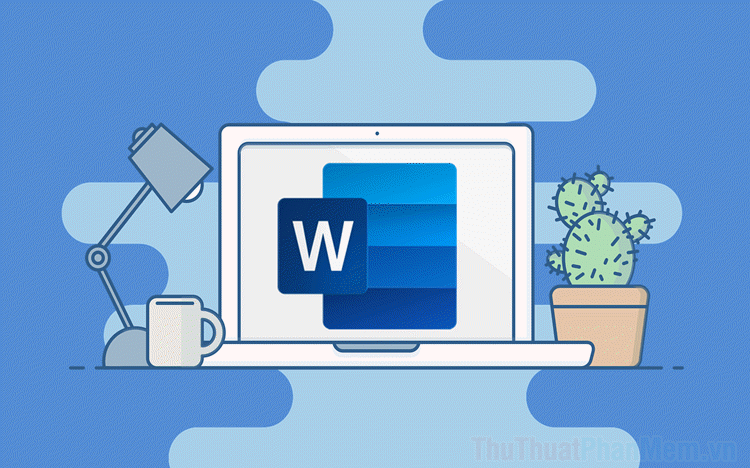
Hiện nay, Word đang không hỗ trợ xoay chữ trực tiếp trong nền tảng mà người sử dụng sẽ cần đến một số bước chuyển đổi nhất định mới có thể xoay ngược chữ trong Word.
Bước 1: Đầu tiên, các bạn cần bôi đen toàn bộ nội dung chữ muốn xoay ngược và lần lượt chọn Insert -> WordArt để chọn một chế độ chữ bất kỳ.
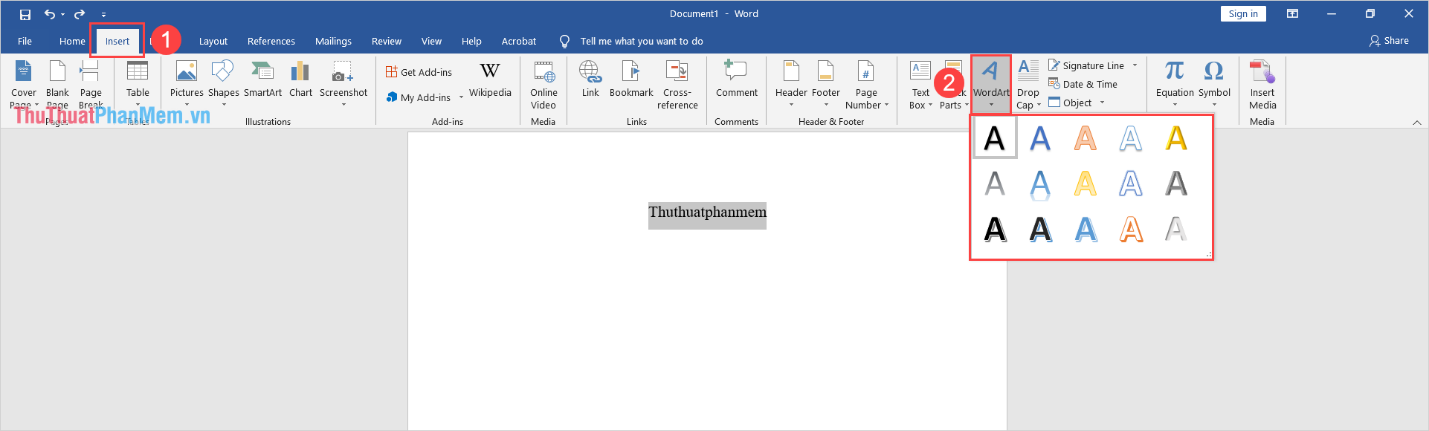
Bước 2: Sau đó, các bạn chọn thẻ Format (1) và chọn Rotate -> Flip Vertical/ Horizontal (2) để xoay ngược chữ.
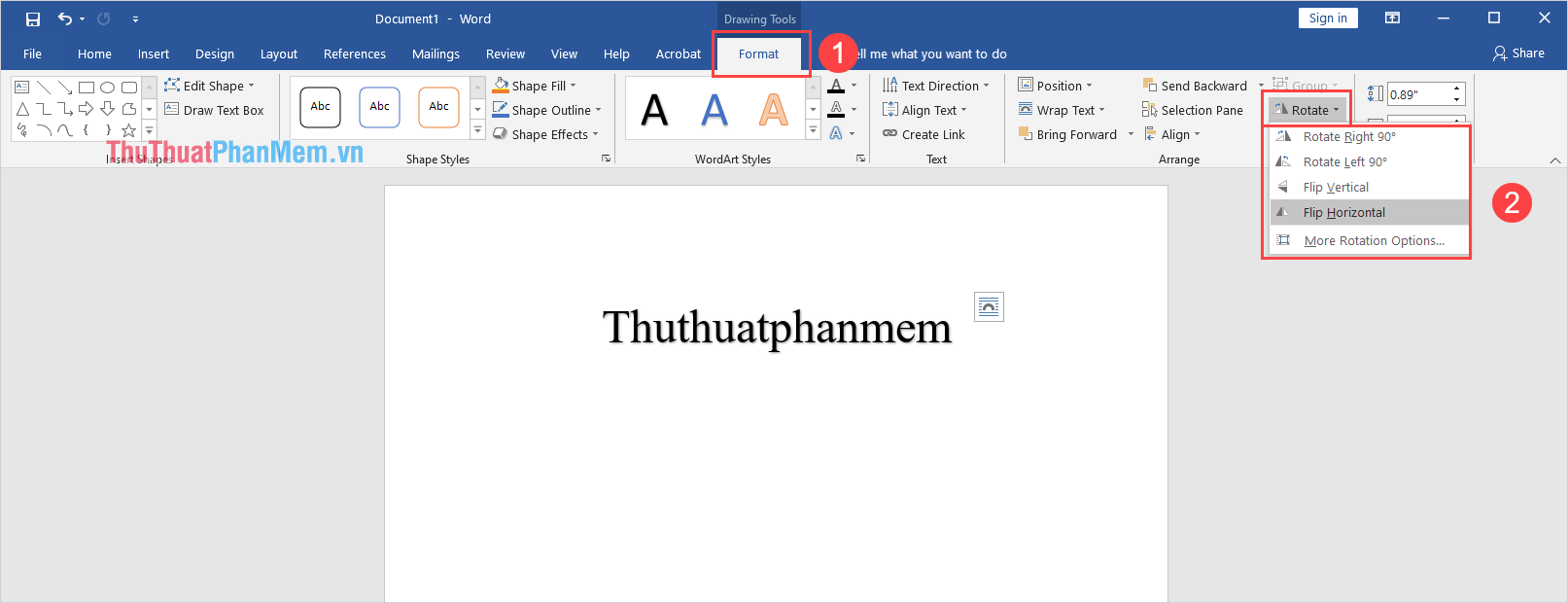
Bước 3: Như vậy là các bạn đã hoàn tất việc xoay ngược chữ trên Word.
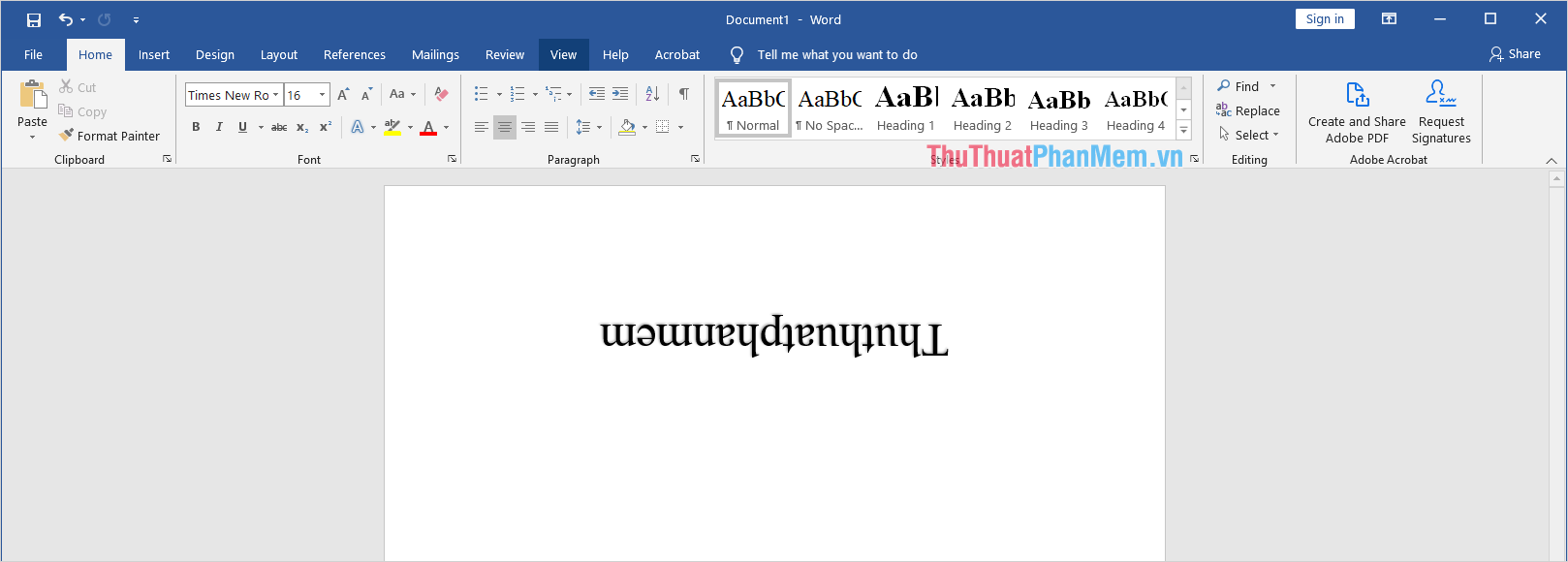
Bước 4: Ngoài ra, các bạn cũng có thể chọn thẻ Format để đổi màu sắc và chế độ chữ nếu cần thiết.
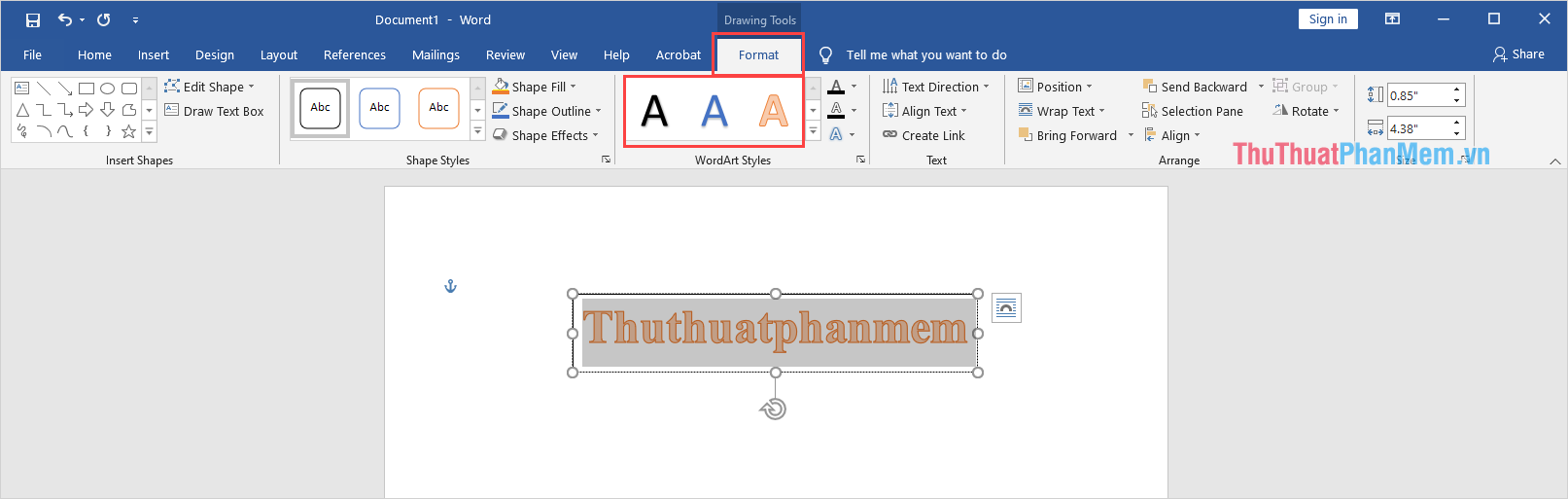
Bước 5: Trong trường hợp các bạn cần xoay chữ nhanh trên Word các bạn có thể nhấn vào chữ và chọn biểu tượng xoay ngay trên ô chữ.
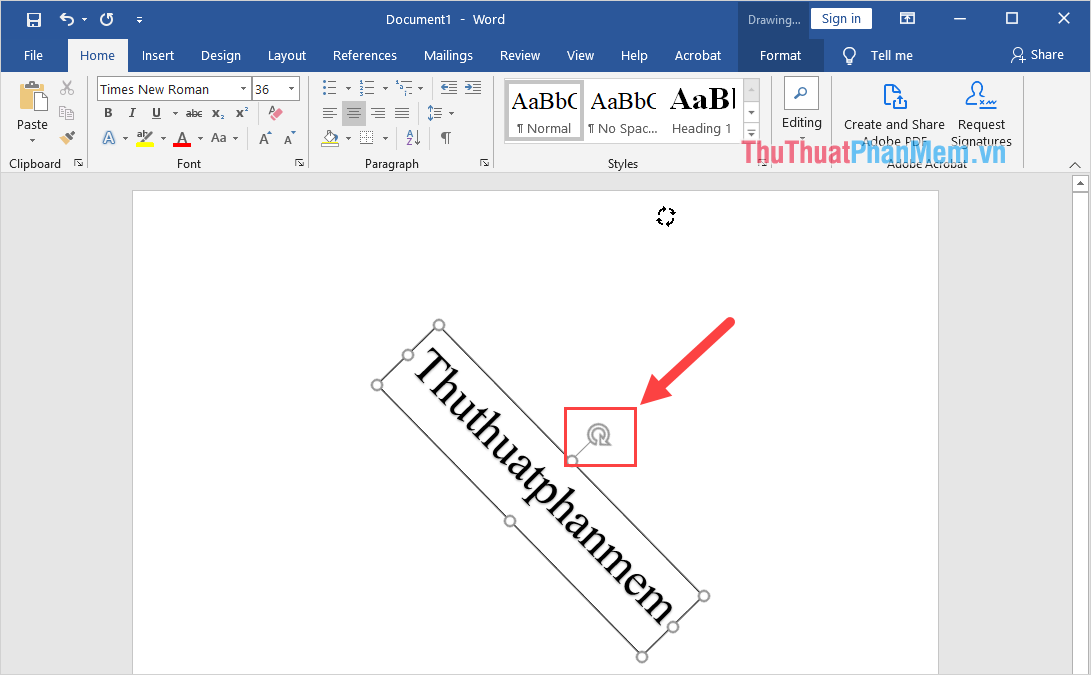
Trong bài viết này, Thủ thuật phần mềm đã hướng dẫn các bạn cách xoay ngược chữ trong Word nhanh chóng và hiệu quả. Chúc các bạn một ngày vui vẻ!
Trong bài viết về Làm thế nào để xoay chữ trong Word, chúng ta đã tìm hiểu những cách thức của việc xoay chữ trong Word, từ sử dụng các tính năng có sẵn trong Word đến sử dụng các kế thừa của các chương trình xử lý văn bản khác. Việc xoay chữ trong Word không chỉ đơn thuần là một kỹ năng thiết yếu trong công việc, mà còn là một thách thức đối với những người mới bắt đầu sử dụng Word. Tuy nhiên, nếu bạn làm theo hướng dẫn sử dụng các tính năng của Word, bạn sẽ không chỉ có thể xoay chữ dễ dàng, mà còn đạt được sự chính xác và tinh tế trong công việc của mình. Ví dụ, bạn có thể sử dụng hàm lấy chuỗi để xoay chữ trong Word, hoặc thêm các hiệu ứng vào chữ để thể hiện sinh động hơn. Tóm lại, việc xoay chữ trong Word không chỉ là kỹ năng cơ bản, mà còn đòi hỏi sự nhạy bén và kỹ năng giải quyết vấn đề.
Cảm ơn bạn đã xem bài viết Làm thế nào để xoay chữ trong Word? tại Neu-edutop.edu.vn bạn có thể bình luận, xem thêm các bài viết liên quan ở phía dưới và mong rằng sẽ giúp ích cho bạn những thông tin thú vị.
Nguồn: https://thuthuatphanmem.vn/cach-xoay-nguoc-chu-trong-word/
Từ Khoá Tìm Kiếm Liên Quan:
1. Xoay chữ trong Word
2. Cách xoay chữ trong Word
3. Làm thế nào để xoay văn bản trong Word
4. Xoay chữ viết ngang trong Word
5. Bật tính năng xoay chữ trong Word
6. Xoay chữ theo chiều kim đồng hồ trong Word
7. Xoay chữ theo chiều ngược lại trong Word
8. Thao tác xoay chữ trong Word dễ dàng
9. Tạo hiệu ứng xoay chữ trong Word
10. Mẹo xoay chữ nhanh trong Word.



